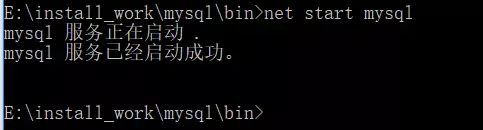mysql安装包可到官网下载,地址:https://dev.mysql.com/downloads/mysql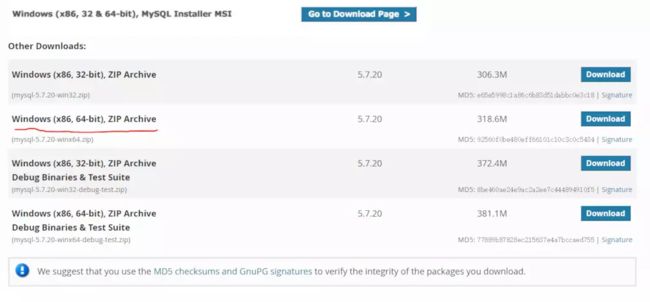
1、首先解压文件包,我这解压到E:\install_work\mysql目录下: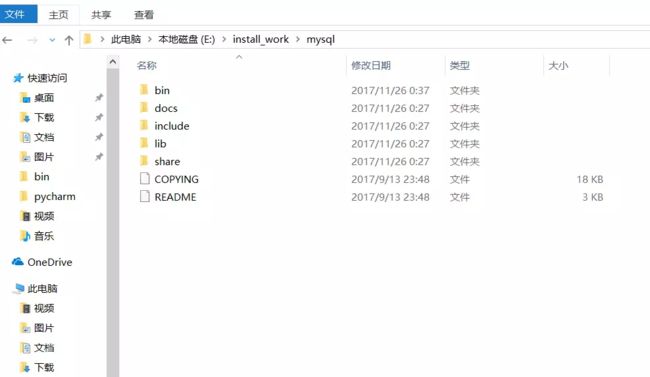
2、发现mysql根目录下没有data目录和my.ini文件,不要紧,初始化mysql的时候系统会自动创建一个data目录,我们只需创建一个my.ini文件即可。
新建记事本,将下面代码复制到记事本中:
[Client]
port = 3306
[mysqld]
port = 3306
basedir=E:\install_work\mysql
datadir=E:\install_work\mysql\data
max_connections=200
character-set-server=utf8
default-storage-engine=INNODB
[mysql]
default-character-set=utf8
3、初始化mysql,搜索cmd找到命令提示符,右键以管理员身份运行,进入bin目录,输入以下命令:
mysqld --initialize --user=mysql --console
初始化成功后,系统会在mysql目录下创建data目录,并生成初始密码。
为防止丢失,我们先将密码保存到文本中。
4、输入以下命令安装mysql:
mysqld --install mysql
显示Service successfully installed.表示安装成功。
如果启动失败,可在计算机服务中找到mysql右击手动启动mysql服务。
6、输入以下命令登录mysql:
mysql -u root -p,输入初始密码,复制初始密码,点击右键可粘贴。
7、修改mysql登录密码,输入以下命令(注意要输入分号)
8、为了方便后续操作,我们需要配置mysql的环境变量。选择Path,将我们的bin目录添加到环境变量中。配置好后,下次即可用新密码登陆mysql。
命令行登录mysql:
C:\Users\Administrator>mysql -uroot -pxxxx(xxxx为个人数据库密码)